Solicitud HTTP: Configuración General
En los ajustes de Configuración General de Solicitud HTTP de Acción de Proxy HTTP, puede establecer los ajustes HTTP básicos, como por ejemplo tiempo de espera inactivo y extensión de URL.
- Seleccione Firewall > Acciones de Proxy.
Se abre la página Acción de Proxy. - Seleccione la acción de proxy para editar.
- Haga clic en Editar.
- Seleccione Acción de Proxy > Solicitud HTTP.
- Seleccione Configuración > Acciones > Servidores Proxy.
Se abre el cuadro de diálogo Acción de Proxy. - Seleccione la acción de proxy para editar.
- Haga clic en Editar.
- Seleccione Solicitud HTTP > Configuración General.
Ajustes
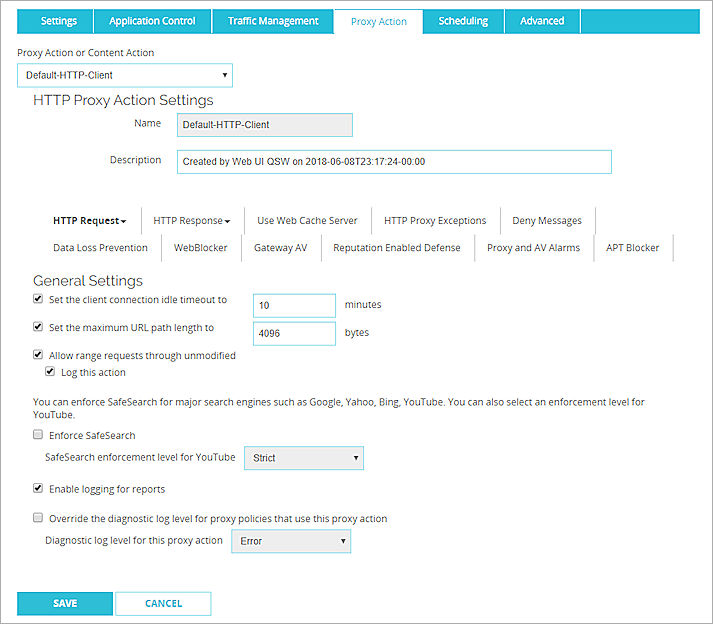
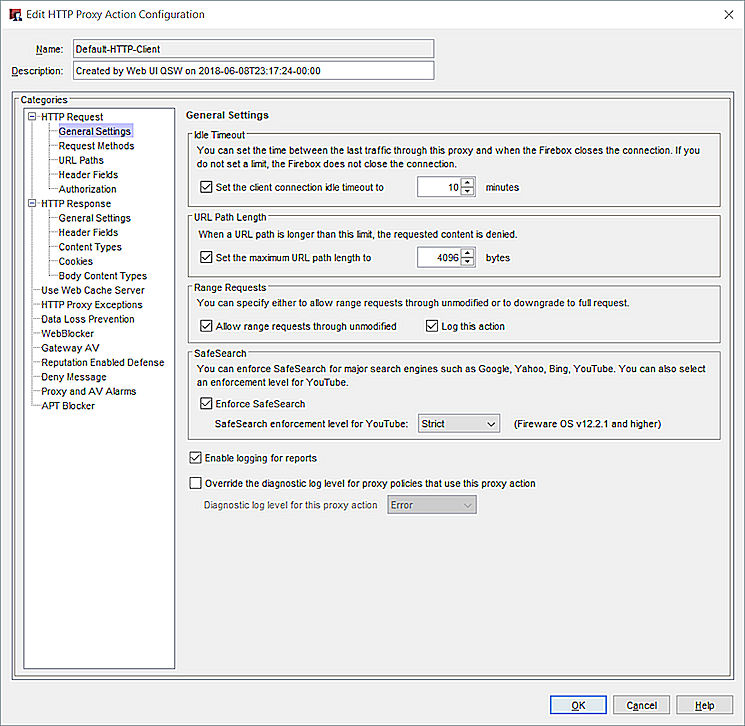
Ajustes de la Configuración General de Solicitud de Proxy HTTP de Acción de Proxy HTTP en Policy Manager
Determinar tiempo de espera inactivo de conexión para
Esta opción controla el rendimiento.
Para cerrar la conexión TCP para la conexión HTTP cuando no hayan pasado paquetes a través de la conexión TCP durante el período especificado, seleccione la casilla de selección Establecer el tiempo de espera inactivo de la conexión en. En el cuadro de texto adyacente, escriba o seleccione el número de minutos antes de que el proxy se desconecte.
Debido que toda sesión de TCP abierta utiliza una pequeña cantidad de memoria en Firebox y los exploradores web y servidores no siempre cierran las sesiones HTTP correctamente, se recomienda mantener esta casilla de selección marcada. Esto garantiza que las conexiones TCP antiguas se cierren y ayuda al Firebox a ahorrar memoria. El usuario puede bajar el tiempo de espera a cinco minutos y no reducir los estándares de rendimiento.
Determinar la extensión máxima de la ruta de URL en
Para establecer el número máximo de bytes permitidos en una URL, marque la casilla de selección Establecer la longitud máxima de la ruta de URL en.
En esta área del proxy, URL incluye cualquier cosa en la dirección web luego del dominio de nivel superior. Esto incluye el carácter diagonal pero no el nombre de dominio (www.myexample.com o myexample.com). Por ejemplo, la URL www.miejemplo.com/productos cuenta diez caracteres para este límite porque /productos tiene diez caracteres.
El valor predeterminado de 4096 generalmente es suficiente para cualquier URL solicitado por un equipo detrás del dispositivo Firebox. Los caracteres en la URL están codificados por el Firebox y generalmente toman 1 byte cada uno. Por ejemplo, la URL www.myexample.com/products cuenta nueve bytes para este límite porque /products tiene nueve caracteres. Una URL que es muy larga puede indicar un intento de comprometer a un servidor web. La extensión mínima es de 15 bytes. Se recomienda mantener esta configuración habilitada con las configuraciones predeterminadas. Esto ayuda a protegerse contra clientes web infectados en las redes que protege el proxy HTTP.
Permitir solicitudes de rango a través del no modificado
Para permitir solicitudes de alcance por medio de Firebox, marque esta casilla de selección. Las solicitudes de rango permiten a un cliente solicitar subconjuntos de bytes en un recurso web en lugar del contenido completo. Por ejemplo, si desea sólo algunas secciones de un archivo Adobe grande pero no el archivo completo, la descarga se realiza más rápido e impide la descarga de páginas innecesarias si puede solicitar sólo lo que necesita.
Las solicitudes de rango introducen riesgos de seguridad. El contenido malicioso puede ocultarse en cualquier parte de un archivo y una solicitud de rango permite la posibilidad de que cualquier contenido se divida a través de límites de rango. El proxy puede fallar en detectar un patrón que está buscando cuando el archivo abarca dos operaciones GET.
Se recomienda no seleccionar esta casilla de verificación si las reglas definidas en la sección Body Content Types (Tipos de Contenido de Cuerpo) del proxy se diseñaron para identificar firmas de byte en todo el archivo y no sólo en su encabezado.
Para agregar un mensaje de registro de tráfico cuando el proxy realiza la acción indicada en la casilla de selección para solicitudes de rango, seleccione la casilla de selección Registrar esta acción.
SafeSearch
SafeSearch es una función que se incluye en los motores de búsqueda de los exploradores web que permite a los usuarios especificar el nivel de contenido potencialmente inapropiado que pueden devolver los resultados de búsqueda.
Para habilitar SafeSearch en la acción de proxy HTTP-Client, marque la casilla de selección Aplicar SafeSearch. Cuando habilita SafeSearch, se impone el nivel de reglas más estricto de SafeSearch, independientemente de los ajustes de configuración en los motores de búsqueda de los exploradores web del cliente.
Para imponer la función SafeSearch para algunos sitios que requieren conexiones HTTPS (como Google y YouTube), debe utilizar la Política de Proxy HTTPS con inspección de contenido habilitada. Para habilitar SafeSearch para el contenido HTTPS descifrado, en la acción de proxy para la política de Proxy HTTPS-Client, seleccione una acción de proxy HTTP-Client con SafeSearch habilitado. Para mayor información sobre HTTPS e inspección de contenido, consulte Proxy HTTPS: Inspección de Contenido.
Cuando SafeSearch está habilitado, puede seleccionar el nivel de aplicación que se utiliza para restringir los videos que pueden ver los usuarios en YouTube. YouTube ofrece dos niveles de restricción de contenido — Moderado y Estricto.
En la lista desplegable Nivel de aplicación SafeSearch para YouTube, seleccione el nivel de restricción de contenido que desea usar. YouTube usa un algoritmo para decidir qué videos restringir.
SafeSearch utiliza la solicitud de encabezado HTTP YouTube-Restrict: Strict o YouTube-Restrict: Moderate para establecer el nivel de restricción de contenido de YouTube en el explorador cuando los usuarios se conectan a estos dominios de YouTube:
- www.youtube.com
- m.youtube.com
- youtubei.googleapis.com
- youtube.googleapis.com
- www.youtube-nocookie.com
El nivel de aplicación de SafeSearch para YouTube está disponible en Fireware OS v12.2.1 y superior.
Habilitar generación de registros para informes
Para crear un mensaje de registro de tráfico para cada transacción, seleccione esta casilla de selección. Esta opción crea un gran archivo de registro, pero esta información puede ser muy importante si su firewall es atacado. Si no se selecciona esta casilla de verificación, no se verá información detallada acerca de las conexiones de proxy HTTP en informes.
Para generar mensajes de registro para informes de Web Audit y WebBlocker, debe seleccionar esta opción. Para mayor información sobre cómo generar informes para los mensajes de registro desde su dispositivo, consulte Configurar los Ajustes de la Generación de Informes.
Si utiliza su autenticación en Active Directory, asegúrese de que su dispositivo Firebox esté configurado para utilizar un Inicio Único de Sesión. Esto le permite crear informes basados en los nombres de usuario autenticados. Para obtener más información acerca de la autenticación con Inicio Único de Sesión, consulte Cómo Funciona el SSO de Active Directory.
Anular el nivel de registro de diagnóstico para las políticas proxy que usan esta acción de proxy
Para especificar el nivel de registro de diagnóstico para todas las políticas proxy que utilizan esta acción de proxy, seleccione esta casilla de verificación. Posteriormente, en la lista desplegable Nivel de registro de diagnóstico para esta acción de proxy, seleccione un nivel de registro:
- Error
- Advertencia
- Información
- Depurar
El nivel de registro que seleccione anula el nivel de registro de diagnóstico configurado para todos los mensajes de registro para este tipo de política de proxy.
Para obtener más información acerca del Nivel de Registro de Diagnóstico, consulte Definir el nivel de registro de diagnóstico.
Ver También
Acerca de la Generación de Registros y Notificación de Firebox